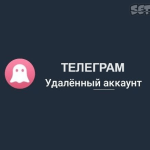Любой, кто скачивает ISO-образы Windows или иных операционных систем с различных сайтов или торрентов — рискует получить уже зараженную троянами или даже майнерами систему. Потому, проверка контрольных сумм загруженных в образов ISO не просто необходима, а просто обязательна. Это позволить убедится и быть уверенным, что загруженный образ не был изменен или же поврежден в процессе загрузки.
Чтобы проверить контрольную сумму ISO образа, сначала надо будет скачать соответствующий файл контрольной суммы. Обычно он лежит в той же папке, что и сам ISO-образ. Файл контрольной суммы, как правило, имеет такое же имя, что и сам ISO-образ, разница будет в том, что он будет заканчиваться так: -sha1.sum, либо -sha256.sum.
Чтобы посмотреть контрольную сумму скаченного ISO-файла в Windows 10 или Windows 11 — запустите командную оболочку PowerShell и в ней выполните команду:
Get-FileHash .\file.iso -Algorithm SHA256
Думаю, понятно, что в место «file.iso» Вам надо будет указать имя своего образа и путь к нему.
Вот пример выполнения такой команды:
В этом примере образ linuxmint-64bit.iso лежи в папке C:\temp.
Теперь можно сравнить полученную контрольную сумму с ожидаемой. Если они различаются, то лучше этот образ не использовать, а скачать другой.